Загрузите QPK30.54-22: обновление Motorola One для Android 10 [Новое обновление: QPKS30.54-22-4]
новости / / August 05, 2021
Сегодня компания Motorola начала выпуск обновления Android 10 для устройства Motorola One в регионе Бразилии. Обновление доступно под номером сборки QPK30.54-22 и скоро будет доступно по всему миру. Он распространяется через OTA (по воздуху) для пользователей в Бразилии, и вскоре он будет доступен пользователям в Индии, Латинской Америке, США и других странах. Если вы не проявите терпения, вы можете воспользоваться ссылкой и вручную установить ее на свое устройство.
Motorola One Технические характеристики
Motorola One была анонсирована в августе 2018 года и оснащена 5,9-дюймовым ЖК-дисплеем IPS с разрешением экрана 720 x 1520 пикселей.
Motorola One работает на базе ARM Cortex-A53, 2000 МГц, Количество ядер: 8 с чипсетом Qualcomm Snapdragon 625 MSM8953 в сочетании с 4 ГБ оперативной памяти и 64 ГБ встроенной памяти. Он также поддерживает внешнюю карту памяти. Устройство поставляется с Android 8.1 Oreo и имеет аккумулятор на 3000 мАч (несъемный).
Что касается камеры, устройство имеет установку с двумя камерами с основными датчиками 13 МП + 2 МП и селфи-камеру с объективом 8 МП. Другой вариант подключения включает 4G-VoLTE, GPS, Glonass, Bluetooth, Mobile Hotspot, акселерометр, датчик внешней освещенности, гироскоп, датчик приближения и компас. и т.п.
Предварительные требования:
- Это будет работать только на Motorola One
- Скачать прошивку:
- QPKS30.54-22-4 RETBR Бразилия: Скачать
- QPKS30.54-22-4 РОЗНИЦА По всему миру: Скачать
- QPK30.54-22 RETBR Бразилия: Скачать
- QPK30.54-22 РОЗНИЦА По всему миру: Скачать
- QPK30.54-22 RETIN Global: Скачать
- Чтобы прошить Android 10, вы должны сначала разблокировать загрузчик на Motorola One.
- Скачать ADB Android SDK Platform Tool
- Загрузить и установить Драйверы Motorola USB на вашем ПК.
Шаги по установке обновления Motorola One Android 10: QPK30.54-22
- Сначала загрузите прошивку Motorola One Android 10 сверху.
- Вам необходимо распаковать скачанную прошивку в платформенные инструменты папка.
- В пустом месте внутри папки нажмите клавишу SHIFT и щелкните правой кнопкой мыши пустое место. Выбрать Откройте окно PowerShell здесь из всплывающего окна.
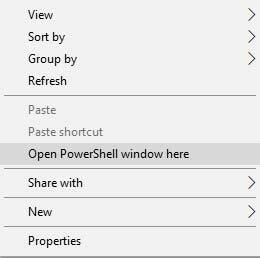
- Теперь вы можете подключить Motorola One к ПК с помощью USB-кабеля и убедиться, что он разблокирован. Введите следующую команду в окне командной строки:
загрузчик перезагрузки adb
- Ваше устройство перейдет в режим загрузчика.
- Как только это произойдет, убедитесь, что ваше устройство подключено правильно, введя следующую команду:
устройства fastboot
- Приведенная выше команда вернет вывод с идентификатором устройства. Если этого не произошло, убедитесь, что вы установили драйверы и перезагрузите компьютер.
- Введите следующие команды сейчас, чтобы прошить заводской образ и восстановить стоковую прошивку на устройстве Moto G. Возможно, ваше устройство или вариант имеет больше или меньше system.img_sparsechunk файл, поэтому обязательно прошейте его соответствующим образом. Если вы переходите на более раннюю версию прошивки Moto G, не прошивать gpt.bin и bootloader.img / motoboot.img файлы.
fastboot getvar max-sparse-size fastboot oem fb_mode_set. fastboot flash раздел gpt.bin. fastboot flash bootloader bootloader.img. fastboot flash modem_a NON-HLOS.bin. fastboot flash fsg_a fsg.mbn. fastboot стереть модемst1. fastboot стереть модемst2. fastboot flash dsp_a adspso.bin. fastboot flash logo_a logo.bin. fastboot flash boot_a boot.img. fastboot flash system_a system.img_sparsechunk.0. fastboot flash system_a system.img_sparsechunk.1. fastboot flash system_a system.img_sparsechunk.2. fastboot flash system_a system.img_sparsechunk.3. fastboot flash system_a system.img_sparsechunk.4. fastboot flash system_a system.img_sparsechunk.5. fastboot flash system_a system.img_sparsechunk.6. fastboot flash system_a system.img_sparsechunk.7. fastboot flash system_a system.img_sparsechunk.8. fastboot flash system_b system_b.img_sparsechunk.0. fastboot flash system_b system_b.img_sparsechunk.1. fastboot flash vendor_a vendor.img_sparsechunk.0. fastboot flash vendor_a vendor.img_sparsechunk.1. fastboot flash oem_a oem.img. fastboot flash oem_b oem_other.img. fastboot erase cache fastboot erase userdata. fastboot стирает DDR. fastboot OEM fb_mode_clear. перезагрузка fastboot
- Как только все будет сделано, перезагрузите телефон:
перезагрузка fastboot
После загрузки устройства вы увидите инструкции по начальной настройке. Вот как вы можете установить обновление Motorola One Android 10, и любой может легко за ним следить. Если у вас есть какие-либо вопросы или вы чувствуете, что застряли, сообщите нам об этом в комментариях ниже.
Субодх любит писать контент, будь то технический или иной. Проработав год в техническом блоге, он увлекается этим. Он любит играть в игры и слушать музыку. Помимо ведения блога, он увлекается сборками игровых ПК и утечками информации о смартфонах.
![Загрузите QPK30.54-22: обновление Motorola One для Android 10 [Новое обновление: QPKS30.54-22-4]](/uploads/acceptor/source/93/a9de3cd6-c029-40db-ae9a-5af22db16c6e_200x200__1_.png)


